在 WordPress 上保留文件下载统计信息
随着 Patreon 等网站的兴起,内容创作已经从文本和随附媒体扩展到更具创意的材料,例如图像、漫画、动画和视频。 就像您跟踪 WordPress 博客的帖子以了解不同的内容如何与您的受众产生共鸣一样,跟踪您的可下载文件也有意义。
WordPress 主要是一个博客网站,但WP File Download扩展了其功能,允许您嵌入可下载的内容并使用 WordPress 博客执行更多操作。在 4.6 版本中, WP File Download为您提供了一个仪表板,可以直接从 WordPress 跟踪您的可下载内容。
正在为客户网站寻找功能强大的文件管理解决方案?
WP File Download就是答案。 具有文件类别、访问限制和直观 UI 等高级功能。
一流的文件组织给您的客户留下深刻印象!
探索 WP File Download的统计信息仪表板
WP File Download的文件统计仪表板是一个单页浏览器,可以从 WordPress 自己的管理仪表板访问。 WP File Download的Statistics页面将您带到托管文件下载活动的仪表板。 在同一页面上,您可以过滤和分组要检查的数据。
统计仪表板中有三个主要区域。 第一个最上面的区域允许您过滤结果。 中间部分是实际结果 - 显示随时间变化的下载统计信息的可视化。 第三个也是最后一个区域允许您更详细地检查表中的数据或过滤结果以仅显示几个文件。

当您第一次导航到仪表板时,您将看到一个月内的总下载量。 但是,在第一部分中,您可以细化结果的粒度,将其范围缩小到文件类别甚至单个文件。 或者,您可以通过根据用户过滤结果来查找最活跃的个人。 根据您的选择,您可以选择要在第二个字段的可视化中包含哪些项目或用户,该字段将在您更改过滤器时出现。
在此过滤器旁边,您可以控制以下可视化的日期范围。 您可以选择一个预定义的时间段,范围从一天到一个月,或者通过单击日历指定您自己的自定义范围。 准备好后,按应用过滤器以使用新过滤器可视化结果。
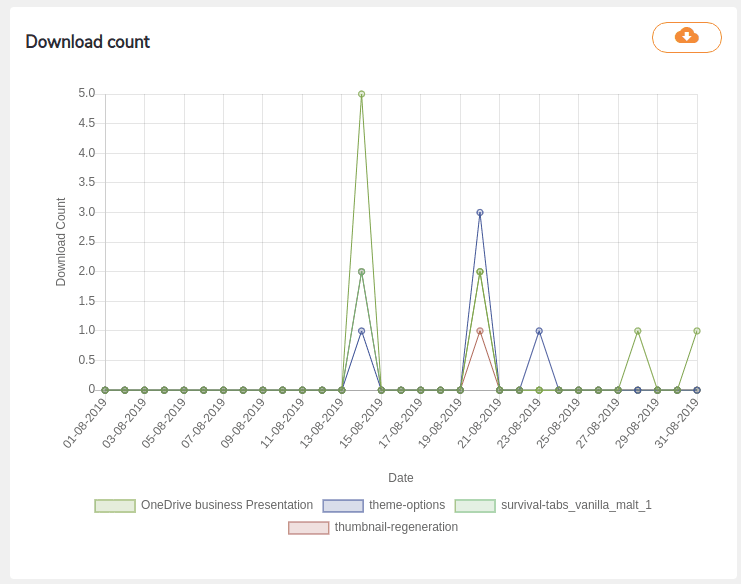
每个 WordPress 用户和类别的文件下载统计信息
当页面重新加载时,您应该会看到一个图表,其中包含基于您之前指定的过滤器的文件下载计数。 不同的文件将以颜色编码,图例位于可视化下方,以帮助您跟进。 如果您想对数据进行更多操作,可以从可视化的右上角将其导出为 CSV 文件。
第三个也是最后一个区域显示可视化中每个文件的详细信息以及结果的细分。 其中包括文件名、类别和下载计数。 此区域可帮助您查看不同时间段内所有文件的原始数字,而不是拆分每天的下载统计数据。 如果您之前选择过滤文件而不仅仅是显示总下载量,那么该区域还获得一项附加功能 - 搜索。
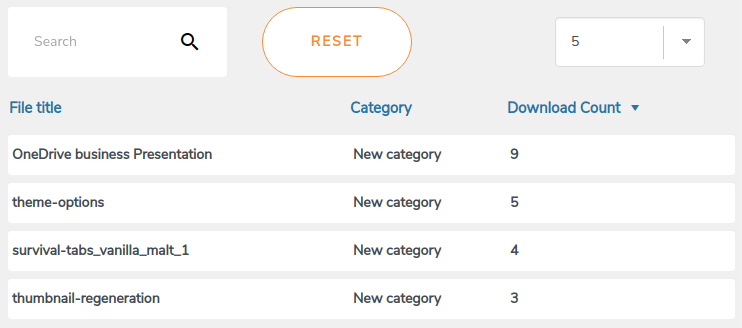
无论您选择过滤类别、文件还是用户的统计信息,最后一个区域都可以让您通过搜索功能来磨练特定文件; 输入文件名并按搜索图标以关注文件子集。 重置返回显示所有结果。 最后,您可以从右侧下拉菜单中增加或减少要查看的文件数量。
呼吁所有网站管理员!
WP File Download增强您的客户网站。 创建安全且可自定义的文件存储库,使客户能够轻松访问和管理他们的文件。
立即升级您的网页设计服务!
当您的 WordPress 博客提供的内容围绕文件时,您将需要密切关注受众对您的内容的反应,因为这在您开展数字产品电子商务时可能会有所帮助。 借助WP File Download的最新文件统计仪表板,您无需创建复杂的 Google Analytics 设置来分析文件的性能 - 您可以直接从 WordPress 仪表板执行此操作!
获取WP File Download : https : //www.joomunited.com/wordpress-products/wp-file-download
当您订阅博客时,当网站上有新的更新时,我们会向您发送一封电子邮件,这样您就不会错过它们。



评论